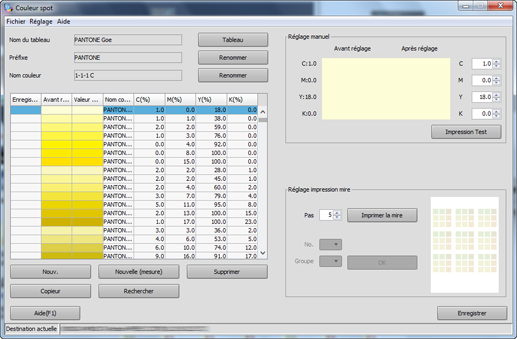Réglage manuel d'une couleur spot
Vous pouvez régler manuellement les valeurs CMJN de la couleur spot sur l'écran Couleur spot. Le résultat de réglage est répercuté très rapidement dans l'aperçu. Vous pouvez imprimer les couleurs avant et après réglage à titre de comparaison.
Pour régler manuellement la nouvelle couleur spot, utilisez l'écran Couleur spot.
Sur l'écran Couleur spot, sélectionnez une couleur spot, puis modifiez ses valeurs CMJN.
La zone d'aperçu de Réglage manuel - Après réglage et Valeur de réglage de la liste est actualisée en fonction des réglages.
Explication supplémentairePour chaque couleur, spécifiez la valeur (de 0 à 100).
Explication supplémentaireSi vous avez entré une valeur à deux décimales ou plus, la seconde décimale est arrondie et la valeur est affichée jusqu'à la première décimale.
Explication supplémentaireUne opération similaire peut être réalisée lorsque vous changez la valeur de C(%), M(%), J(%) et N(%) de la liste sur l'écran Couleur spot.
Confirmez l'aperçu de Après réglage et répétez au besoin l'étape 1.
Cliquez sur Impression Test.
L'écran Impression Test apparaît.
Définissez les réglages Copies, Magasin et Réglages Trame.
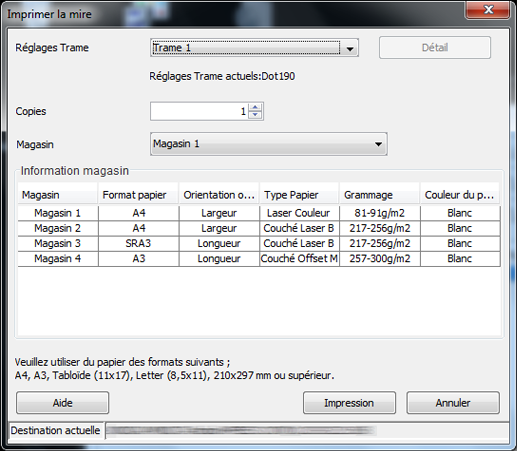
Explication supplémentaireDans le réglage Trame, sélectionnez le type de trame à utiliser pour l'impression.
Cliquez sur Imprimer.
L'impression Test est exécutée.
Confirmez l'impression test et répétez au besoin les étapes 1 à 5.
Explication supplémentairePour effectuer un réglage fin, aller sur Régler le ton direct avec une mire.
Explication supplémentairePour enregistrer la couleur spot modifiée, allez sur Enregistrer un tableau de couleurs spot.